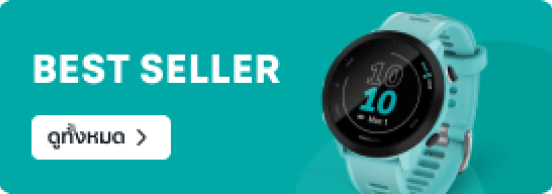ปุ่ม WPS คืออะไร? อยู่ส่วนไหนของเราเตอร์ มีวิธีตั้งค่าและเชื่อต่อยังไง
Share
23 ก.พ. 2566
.jpg)
การใช้งานอินเตอร์เน็ตมีความแพร่หลายกันมากขึ้นในยุคปัจจุบัน แตกต่างจากสมัยก่อน หากต้องการใช้งานอินเตอร์เน็ต ก็คงต้องใช้ในห้องสมุยของมหาวิทยาลัย โรงเรียน หรือเข้าร้านคอมพิวเตอร์ที่มีอินเตอร์เน็ตบริการ แต่สมัยนี้ ไม่ว่าที่ไหนๆ ก็พร้อมมีอินเตอร์เน็ตใช้งาน รวมถึงตามบ้านเรือนก็ใช้งานอินเตอร์เน็ตกันหมด สอดคล้องกับอุปกรณ์สมัยนี้ที่จำเป็นต้องเชื่อมต่ออินเตอร์เน็ตเพื่อให้ใช้งานได้อย่างเต็มประสิทธิภาพ ทั้งคอมพิวเตอร์ โน๊ตบุ๊ค สมาร์ทโฟน แท็บเล็ต และสมาร์ททีวี หากใครมีอุปกรณ์ IoT ก็ยิ่งต้องใช้เครื่องข่ายไร้สายนี้เพื่อเชื่อมต่ออุปกรณ์เข้าด้วยกันและสั่งงานมันได้ง่ายๆ แม้ตัวเองก็ไม่อยู่ห้อง
ซึ่งหลายบ้านตอนนี้ก็น่าจะมีเราเตอร์ หรืออุปกรณ์กระจายสัญญาณอินเตอร์เน็ตอยู่บ้านกันหมด หากลองสังเกตดีๆ จะพบว่าด้านหลัง หรือด้านข้างของเราเตอร์จะมีปุ่มๆ หนึ่งที่มีคำว่า WPS กำกับไว้ด้วย บางคนอาจไม่เคยเห็น หรือไม่คิดว่าต้องใช้ด้วย เพราะปกติเราก็เชื่อมต่อไวไฟกันปกติ แล้วจะมีปุ่มนี้ไว้ทำไม
วันนี้ Mercular ขอพาไปทำความรู้จักกับ ปุ่ม WPS คืออะไร? อยู่ส่วนไหนของเราเตอร์ มีวิธีตั้งค่าและเชื่อต่อยังไง ต้องบอกว่าปุ่มนี้จะช่วยให้การเชื่อมต่ออินเตอร์เน็ตนั้นทำได้แสนง่าย สะดวก เพียงคลิกเดียว
.jpg)
ปุ่ม WPS คืออะไร? เชื่อมต่อไวไฟได้รวดเร็วเพียงคลิกเดียว
WPS (Wi-Fi Protected Setup) เป็นมาตรฐานความปลอดภัยแบบไร้สายที่ช่วยให้ผู้ใช้งานสามารถเชื่อมต่ออุปกรณ์เข้ากับเครือข่ายไร้สายได้อย่างง่ายดาย รับรองความถูกต้องโดยใช้ระบบเปิด WPA-Personal / WPA2 ทำให้ผู้ใช้งานที่ไม่เคยเชื่อมต่อเข้ากับเครื่อข่ายไวไฟนี้ สามารถเชื่อมต่อได้ทันทีโดยไม่ต้องใช้รหัส หรือ PIN ที่เจ้าของบ้านตั้งไว้
พูดง่ายๆ ก็คือ หากต้องการเชื่อมต่ออินเตอร์เน็ต และไม่อยากกด PIN ให้เสียเวลา เพียงแค่กดปุ่ม WPS และทำการเชื่อมต่อเข้ากับคอมพิวเตอร์ โน๊ตบุ๊ค สมาร์ทโฟน หรือแท็บเล็ตที่รองรับ WPS ก็สามารถใช้งานได้ทันทีครับ และครั้งหน้าที่ต้องการเชื่อมต่ออีกครั้ง ก็ไม่ต้องใช้รหัสด้วย สะดวกสุดๆ
.jpg)
ปุ่ม WPS เหมาะสำหรับการใช้งานแบบใด และข้อควรระวัง
ปุ่ม WPS นี้เหมาะสำหรับการเชื่อมต่อแบบเร่งด่วน เช่น การให้เพื่อนใช้งานอินเตอร์เน็ตของเรา ไม่ต้องกดใช้รหัส ทำให้คนที่ไม่เคยใช้งานไวไฟของเรามาก่อนก็สามารถใช้งานไวไฟได้ทันทีเหมือนกับที่ต้องกดเข้าหรัส
แต่ระหว่างที่เรากดใช้งานปุ่ม WPS ก็อาจมีผู้ประสงค์ร้าย หรือบุคคลที่เราไม่ได้ยินยอมให้ใช้งานเครื่อข่ายนี้ สามารถกดขอเข้ามาได้เช่นเดียวกัน โดยระยะในการกดก็เทียบเท่ากับระยะไวไฟเลยครับ อาจเป็นบ้านข้างๆ หรือห้องข้างๆ กดมาขอใช้ได้ แต่ไม่ต้องกังวลไป เพราะการเชื่อมต่อแบบไม่ใช้รหัสนี้ต้องทำควบคู่กับการกดปุ่ม WPS และเครื่องสมัยใหม่มักเป็นแบบช่วงเวลา ไม่ต้องกดเปิดปิดอีกต่อไป ทำให้เราไม่ต้องคอยกังวลว่ากดปิดปุ่ม WPS ไปหรือไม่ ระบบจะปิดเองเมื่อถึงเวลา เพิ่มความปลอดภัยไปอีกขั้นครับ
ปุ่ม WPS การตั้งค่าและการเชื่อมต่อ
โดยปกติแล้ว เมื่อเราทำการติดตั้งอินเตอร์เน็ตไว้ที่บ้าน หรือคอนโด เราจะได้เราเตอร์มาจากผู้ให้บริการ หรือเราเตอร์ที่ขายตามร้านทั่วไป ก็มักตั้งค่าให้ปุ่ม WPS เปิดใช้งานเป็นค่าพื้นฐานอยู่แล้ว ไม่จำเป็นต้องเปิดใช้งาน และส่วนมากหน้าตั้งค่านี้จะเป็นส่วนรับผิดชอบของพนักงานที่มาติดตั้ง เราแทบจะไม่มีความจำเป็นต้องเข้าหน้าตั้งค่าเลยครับ แต่หากต้องการไปตั้งค่า หรือปิดการใช้งาน เราก็มีวิธีมาบอกครับ แต่ผู้ให้บริการบางเจ้าปิดการเข้าถึงการตั้งค่า หรือเปิดใช้งานบางฟีเจอร์เช่นกัน ทำให้เราไม่สามารถทำได้ วันนี้เราจึงขอใช้ตัวอย่างเป็นเราเตอร์ทั่วไป ที่ไม่ได้มาจากผู้ให้บริการ เพื่อให้ง่ายต่อการเข้าใจครับ ถ้าพร้อมแล้ว มาดูกันเลย
.jpg)
การตั้งค่า ปิดและเปิดการใช้งานปุ่ม WPS
กระบวนการนี้สามารถทำได้ผ่านคอมพิวเตอร์ หรือโน๊ตบุ๊คได้เลยครับ แต่อาจไม่สามารถทำได้ทุกเราเตอร์ เพราะบางผู้ให้บริการอาจปิดกั้นการเข้าถึงตั้งค่า หรือจำกัดสิทธิในส่วนนี้ แต่หากเป็นเราเตอร์ทั่วไป ก็สามารถทำตามขั้นตอนได้เลยครับ
- ให้กดเชื่อมต่อไวไฟที่เราต้องการตั้งค่า WPS
- พลิกด้านหลังของเราเตอร์ จะมีบอกข้อมูลเว็บสำหรับการเข้าตั้งค่า
- หากเป็นเราเตอร์ที่เคยใช้งาน หรือไวไฟที่เคยเชื่อมต่อแล้ว จะข้ามส่วนหน้านี้ไปครับ เพราะเป็นส่วนของเจ้าหน้าที่ให้บริการอินเตอร์เน็ต ส่วนหากเป็นครั้งแรก ก็ตั้งค่าตามต้องการเลยครับ
- เมื่อผ่านการตั้งค่า ให้ดูในหัวข้อ Wireless เลือก WPS เพื่อเข้าถึงการตั้งค่า WPS ครับ
ในหน้าการตั้งค่านี้ แม้จะไม่เหมือนกันในทุกยี่ห้อ หรือผู้ให้บริการอินเตอร์เน็ต แต่ก็จะมีหัวข้อหลักๆ อย่างการเปิดใช้งาน WPS ซึ่งโดยปกติแล้วจะเปิดไว้เป็นค่าเริ่มต้นอยู่แล้ว ถ้าไม่ต้องการใช้งาน กลัวการเข้าถึงอินเตอร์เน็ตโดยเราไม่ยินยอม ก็สามารถกดปิดได้ ทำให้ปุ่ม WPS บนเราเตอร์ไม่มีผลแม้จะกดไป ส่วนสำหรับของแบรนด์นี้ มีปุ่ม WPS ให้กดผ่านหน้าบราวเซอร์ด้วยครับ ก็สะดวกไปอีก
.jpg)
.jpg)
การเชื่อมต่อผ่านปุ่ม WPS
เมื่อเราตั้งค่าเรียบร้อยแล้ว เราก็สามารถเชื่อมต่อเข้ากับเครื่อข่ายไร้สายได้ทันที แต่ต้องบอกว่าวิธีการเชื่อมต่อผ่านปุ่ม WPS นี้ต้องใช้งานร่วมกับอุปกรณ์ที่รองรับเท่านั้นนะครับ เพราะเนื่องจากมันเป็นวิธีที่ทำให้เข้าถึงอินเตอร์เน็ตโดยไม่ต้องใช้ PIN ทำให้บางอุปกรณ์ปิดการใช้งานนี้ไปเพราะความไม่ปลอดภัย แต่สำหรับการใช้งานร่วมกับคอมพิวเตอร์ หรือโน๊ตบุ๊คบางรุ่นก็ยังทำได้อยู่ครับ
- กดเปิด Wi-Fi บนอุปกรณ์ที่ต้องการเชื่อมต่อ
- มองหาชื่อ W-Fi จากนั้นกดเชื่อมต่อ
- กดปุ่ม WPS บนเครื่องเราเตอร์
- รอสักครู่ อุปกรณ์ก็จะทำการเชื่อมต่อเป็นที่เรียบร้อยครับ
.jpg)
.jpg)
.jpg)
ปุ่ม WPS คืออะไร รู้ไว้ใช้ เชื่อมต่ออินเตอร์เน็ตง่าย ไม่ต้องใช้รหัส
เป็นอย่างไรกันบ้างครับ สำหรับปุ่ม WPS บนเราเตอร์ที่หลายคนเจอกัน วันนี้ได้คำตอบแล้วว่ามันคืออะไร เอาไว้ทำอะไร และใช้งานอย่างไร ในยุคนี้การใช้ WPS อาจไม่ได้แพร่หลายแล้ว เพราะอุปกรณ์บางตัวก็มีฟีเจอร์ที่ช่วยให้การต่ออินเตอร์เน็ตทำได้ง่าย ไม่ต้องมานั่งจำรหัส สมาร์ทโฟนบางเครื่องสามารถแชร์รหัสไวไฟได้เลยเพียงใช้ ID เดียวกันอย่างของ Apple จะใช้ iPhone, iPad หรือ MacBook เพียงใช้ AppleID เดียวกัน เชื่อมต่อไวไฟเครื่องเดียวก็แชร์ได้ทุกอุปกรณ์ หรือสมาร์ทโฟนทางฝั่ง Android ก็มีการแชร์ไวไฟง่ายๆ เพียงการสแกน QR Code เท่านั้นเอง ดูเหมือนปุ่ม WPS จะลดความนิยมไป แต่หากวันไหนเพื่อนมาบ้านหลายคน จะกรอกรหัสไวไฟก็นาน กดปุ่ม WPS ครั้งเดียว เพื่อนๆ ก็ได้ไวไฟใช้งานทันที อันนี้สะดวกกว่าเห็นๆ ครับ
สำหรับใครที่กำลังมองหาอุปกรณ์เน็ตเวิร์คอย่างสายแลน Wireless Network เราเตอร์อินเตอร์เน็ต หรืออุปกรณ์เสริมคอมพิวเตอร์อยู่ ที่ Mercular เรามีสินค้าให้เลือกมากมาย คัดสรรจากแบรนด์ชั้นนำ สินค้าคุณภาพ การรับประกันหลังการขายหายห่วงครับ